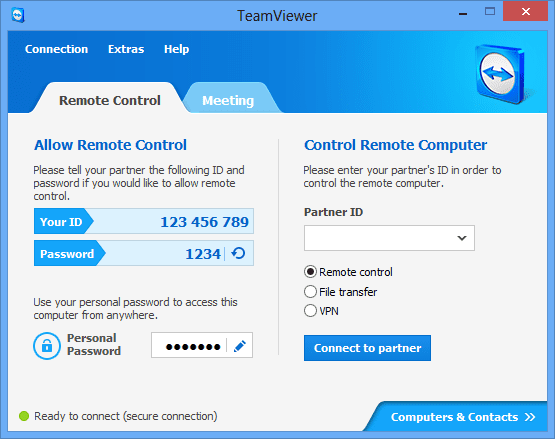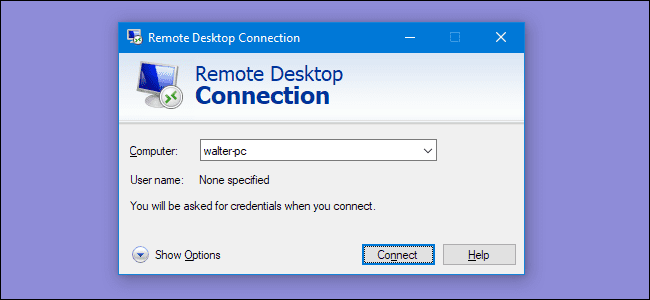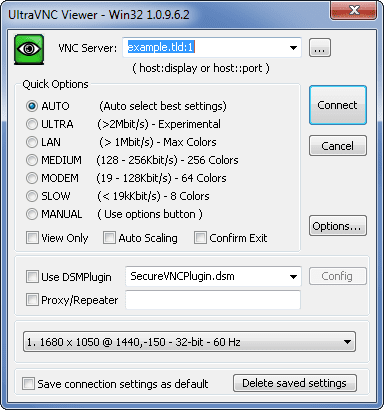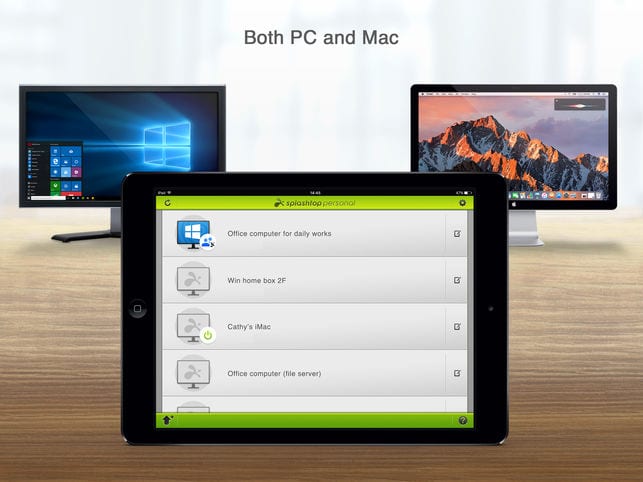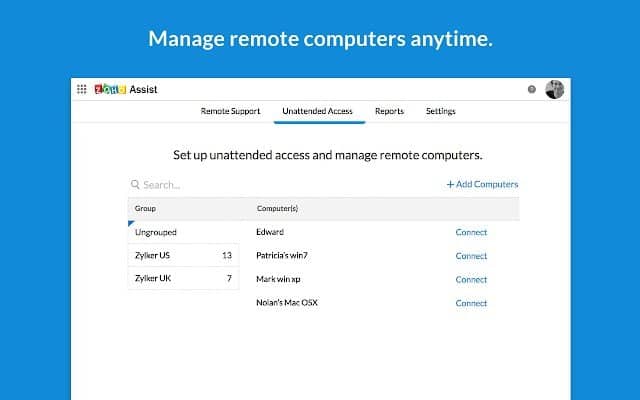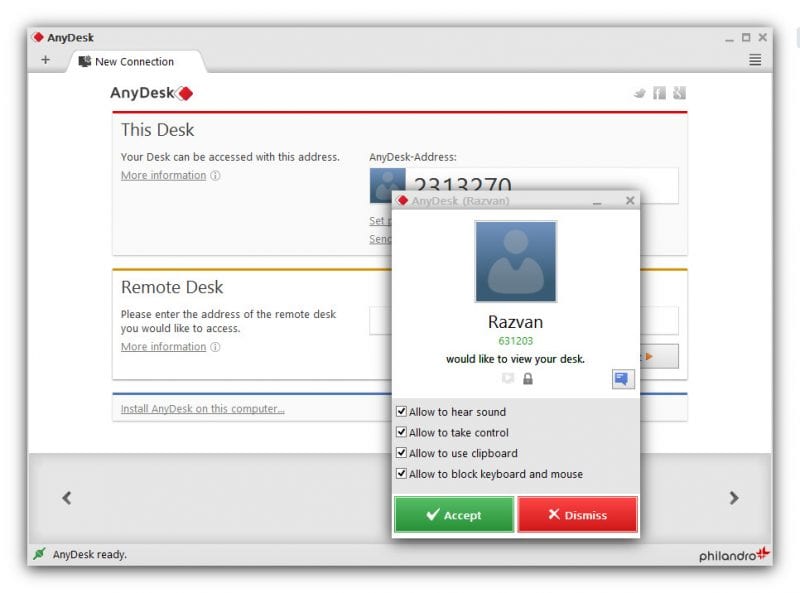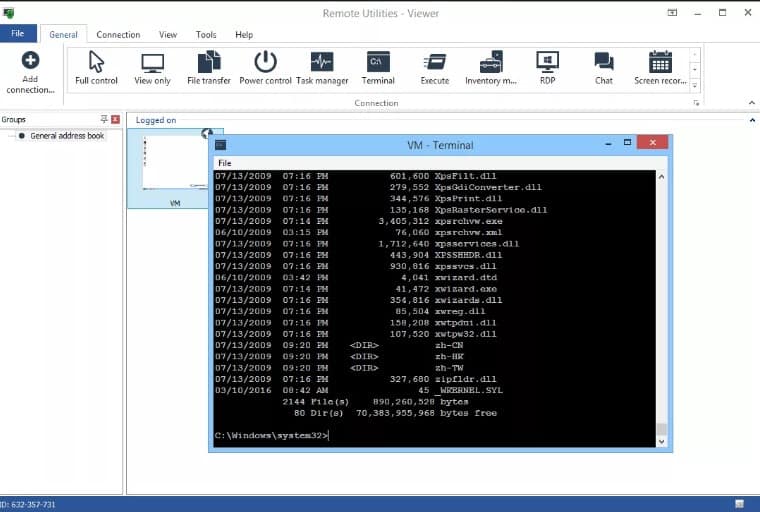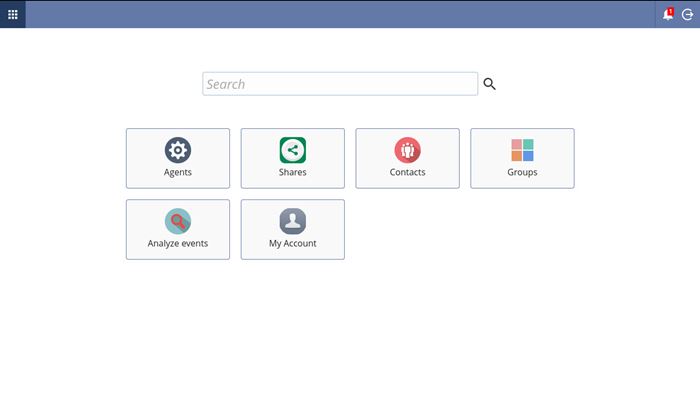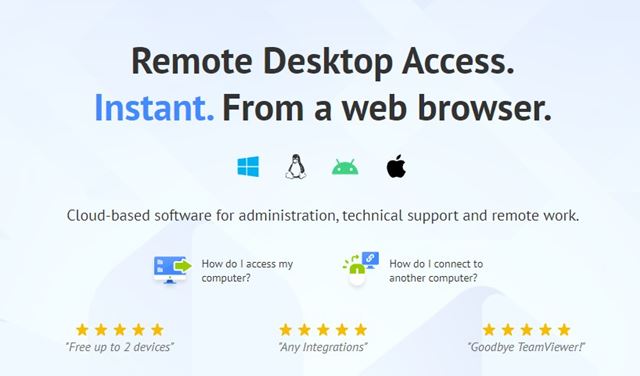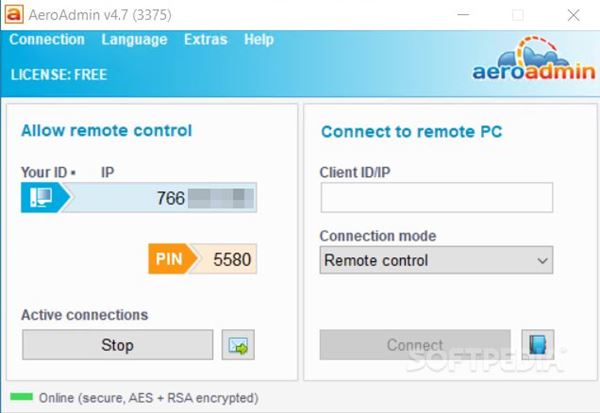Удаленный доступ к рабочему столу — действительно отличный способ оставаться на связи с компьютерными файлами. В настоящее время для устройств Android доступны приложения для удаленного рабочего стола, позволяющие пользователям получать удаленный доступ к компьютеру. По сути, с помощью удаленного доступа к рабочему столу вы можете получить удаленный доступ к файлам, хранящимся на других компьютерах.
Для компьютера доступны почти сотни инструментов удаленного рабочего стола. Но из всего этого лишь немногие выделяются из толпы. Итак, если вы также ищете надежные инструменты удаленного рабочего стола для Windows, вы читаете правильную статью.
Читайте также: Как разделить экран в Windows 10 для многозадачности
Содержание
10 лучших инструментов удаленного рабочего стола для Windows 11/10
В этой статье мы расскажем о нескольких лучших инструментах удаленного рабочего стола, которые вы можете использовать сегодня. С помощью этих инструментов вы можете получить доступ к другому ПК со своего компьютера. Итак, давайте рассмотрим лучшие инструменты удаленного рабочего стола.
1. Тимвивер
TeamViewer — одна из лучших игр в мире удаленного доступа. Инструмент удаленного доступа доступен практически для каждой платформы, включая MAC, Linux, Android, Windows и т. д. Таким образом, вы можете использовать Teamviewer для удаленного управления вашими смартфонами или компьютером.
Не только это, но и кроссплатформенная поддержка, что означает, что вы можете управлять Android с ПК или наоборот.
2. Подключение к удаленному рабочему столу Windows
Подключение к удаленному рабочему столу Windows действительно является отличным инструментом для пользователей Windows. Это не стороннее приложение, поскольку оно уже встроено в операционную систему Windows.
Благодаря подключению к удаленному рабочему столу Windows вы можете управлять другими компьютерами, работающими под управлением Windows, со своего компьютера.
3. УльтраВНК
Если вы ищете бесплатный инструмент удаленного управления, предлагающий множество уникальных функций, то UltraVNC может стать для вас лучшим выбором. UltraVNC в основном используется для совместного использования экрана, и самое замечательное в том, что он позволяет пользователям одновременно подключать несколько экранов.
4. Всплеск
Splashtop в основном используется бизнесменами и в официальных целях. Он доступен практически на всех платформах, включая Windows, OSX, Android, Linux, iOS и т. д. Этот инструмент в основном используется для демонстрации экрана.
Splashtop доступен в двух версиях: бесплатной и премиум-версии. Бесплатная версия ограничена некоторыми функциями, тогда как премиум-версия ограничивает доступ к этим функциям.
5. Зохо Ассист
Zoho Assist известна своими сеансами удаленной поддержки через Интернет по запросу. Поскольку это облачная программа, вам и вашему клиенту не нужно устанавливать какое-либо программное обеспечение для запуска удаленного сеанса. Начать удаленный сеанс также довольно просто.
Хозяин должен зайти на веб-сайт поддержки Zoho и выбрать опцию «Поделиться моим экраном». Хостовой стороне будет предоставлен идентификатор и пароль для передачи клиенту. Клиенту необходимо получить доступ к той же веб-странице и ввести идентификатор и пароль хоста.
6. AnyDesk
Anydesk, пожалуй, лучший инструмент удаленного доступа к рабочему столу, который вы можете использовать сегодня. Самое замечательное в Anydesk то, что у него есть инструменты практически для всех основных платформ, включая Windows, Mac, Linux, Android, iOS и FreeBSD.
Бесплатная учетная запись Anydesk ограничена одновременно двумя устройствами. Однако премиум-версия снимает все ограничения.
7. Удаленные утилиты
Утилиты удаленного доступа — один из лучших инструментов удаленного рабочего стола, который каждый хотел бы иметь. Самое замечательное в Remote Utilities – это то, что они обладают множеством уникальных функций. Пользователям необходимо установить Remote Utility Host на свои компьютеры с Windows.
При этом к вашему компьютеру смогут получить доступ другие устройства. Если вы хотите подключиться к компьютеру вашего клиента, вам необходимо знать хост его компьютера вместе с интернет-идентификатором.
8. ДВСервис
Что ж, если вы ищете бесплатный инструмент удаленного доступа с открытым исходным кодом для вашего ПК, вам нужно попробовать DWService. Преимущество DWService в том, что он обеспечивает клиентский доступ через веб-страницу.
Хост-стороне необходимо загрузить и установить клиент DWService в вашей системе. С другой стороны, на стороне клиента необходимо нажать на ссылку, ввести код и пароль для доступа к окну программы DWAgent хоста.
9. Getscreen.me
Если вы спешите и ищете способы проникнуть в чей-то компьютер без входа в систему или установки, то Getscreen.me может быть лучшим выбором для вас. Getscreen.me подходит для индивидуальных занятий, и начало работы займет всего минуту.
Getscreen.me позволяет подключаться из любой точки веб-браузера. Несмотря на то, что он основан на браузере, он предлагает вам полный спектр функций удаленного доступа. Однако Getscreen.me бесплатен только для двух устройств.
10. АэроАдмин
AeroAdmin — еще один лучший бесплатный инструмент удаленного доступа, доступный для платформ ПК. И AeroAdmin, и TeamViewer имеют много общего. Как и в случае с TeamViewer, вам необходимо открыть портативную программу на стороне хоста и сообщить свой IP-адрес клиенту.
На клиентском ПК необходимо запустить портативную программу AeroAdmin и ввести идентификатор или IP-адрес хост-компьютера. Сеанс удаленного рабочего стола будет немедленно запущен.
С помощью этих бесплатных программ вы можете легко удаленно управлять другим компьютером со своего компьютера. Если вы считаете, что мы пропустили какое-либо важное приложение в списке, оставьте названия приложений в комментариях. Надеюсь, эта статья вам помогла! Пожалуйста, поделитесь этим со своими друзьями.